Kaip kompiuterio vartotojas, mes visiškai suprantame, kad keli vartotojai gali naudoti vieną mašiną pagal savo reikalavimus. Šie vartotojai paprastai sukuria atskiras vartotojų paskyras, prie kurių prisijungė, kai tik nori prieiti prie tos kompiuterinės sistemos. Bet kurioje operacinėje sistemoje, kai iškyla problema vykdant bet kurį procesą, svarbiausia yra atskaitomybė, kurią galima pasiekti tik tuo atveju, jei veiksmą galite priskirti tikram atlikėjui. Tai reiškia, kad jei klaida įvyko tik dabar, yra labai didelė tikimybė, kad vartotojas, kuris šiuo metu naudojasi kompiuterine sistema, kažkaip sukėlė šią problemą. Be to, jei sistemos administratorius nori atlikti bet kokius sistemos konfigūracijos failų pakeitimus, prieš tai atlikdamas, jis turi įsitikinti, kad šiuo metu sistemoje nėra prisijungęs nė vienas vartotojas, kad jis negalėtų sukelti jokių kliūčių sistemos konfigūracijai.
Visi šie scenarijai rodo vieną bendrą tikslą, tai yra išsiaiškinti, kaip galite sužinoti šiuo metu prisijungę sistemos vartotojai. Taigi šiandieniniame straipsnyje mes jums paaiškinsime visus skirtingus vartotojų, šiuo metu prisijungusių prie „Linux“ sistemos, vartotojo vardų spausdinimo būdus terminale.
Pastaba: „Linux Mint 20“ buvo naudojama norint parodyti visus šiuo metu į „Linux“ sistemą prisijungusių vartotojų vartotojo vardų spausdinimo būdus.
Šiuo metu į „Linux“ sistemą prisijungę vartotojų vardų spausdinimo būdai:
Šiuo metu į „Linux“ sistemą prisijungusių vartotojų vartotojo vardų spausdinimo būdai yra keli:
1 metodas: „Who“ komandos naudojimas:
„Linux Mint 20“ komandą „who“ galima naudoti spausdinant šiuo metu į sistemą prisijungusių vartotojų vartotojo vardus paleidžiant taip:
$ kas
Vykdant šią komandą bus rodomi ne tik šiuo metu prisijungę vartotojai, bet ir tikslus laikas, kuriuo prisijungė dabartinis vartotojas, kaip parodyta toliau pateiktame paveikslėlyje:

2 metodas: „Whoami“ komandos naudojimas:
„Linux Mint 20“ komandą „whoami“ galima naudoti norint atsispausdinti šiuo metu sistemoje prisijungusių vartotojų vartotojo vardus paleidžiant taip:
$ whoami
Šios komandos išvestis skiriasi nuo paprastos „kas“ komandos, nes joje rodomas tik šiuo metu prisijungusio vartotojo vardas, o ne jokia kita su juo susijusi informacija, pvz., Laikas, kai jis prisijungė, kaip matote iš toliau pateikto paveikslėlio :

3 metodas: „w“ komandos naudojimas:
„Linux Mint 20“ komandą „w“ galima naudoti atspausdinant šiuo metu į sistemą prisijungusių vartotojų vartotojo vardus vykdant taip:
$ w
Ši komanda taip pat rodo procesus, kuriuos šiuo metu prisijungęs vartotojas vykdo kartu su jo vardu, taip pat kai kurią kitą su sistema susijusią informaciją, kaip parodyta žemiau esančiame paveikslėlyje:

4 metodas: „Paskutinės“ komandos naudojimas:
„Paskutinę“ komandą sistemoje „Linux Mint 20“ galima naudoti atsispausdinant šiuo metu į sistemą prisijungusių vartotojų vartotojo vardus paleidžiant taip:
$ paskutinis
Iš esmės ši komanda gauna visus vartotojus, kurie kada nors prisijungė ir išėjo iš sistemos, kai jūsų sistemoje buvo sukurtas failas / var / log / wtmp. Iš visų šių vartotojų šiuo metu prisijungęs vartotojas bus pirmasis vartotojas išvestyje. Be to, kartu su to vartotojo vardu bus aiškiai paminėta būsena „atsijungti“, o tai parodys, kad tai yra prisijungusio vartotojo vardas, kaip parodyta žemiau esančiame paveikslėlyje:

5 metodas: „Vartotojų“ komandos naudojimas:
„Mint“ komandą sistemoje „Linux Mint 20“ galima naudoti atsispausdinant šiuo metu sistemoje prisijungusių vartotojų vartotojo vardus vykdant taip:
$ vartotojų
Šios komandos išvestis yra visiškai tokia pati kaip „whoami“ komandos i išvestis.e. rodomas tik prisijungusio vartotojo vardas, kaip parodyta paveikslėlyje žemiau:

6 metodas: „Piršto“ komandos naudojimas:
„Mint“ komandą sistemoje „Linux Mint 20“ galima naudoti šiuo metu į sistemą prisijungusių vartotojų vartotojo vardams spausdinti tokiu būdu:
Pirma, turėsite įdiegti šią komandą, nes pagal numatytuosius nustatymus ji nėra įdiegta jūsų „Linux Mint 20“ sistemoje. Norėdami įdiegti „finger“ komandą „Linux Mint 20“, toliau nurodyta komanda turėtų būti vykdoma terminale:
$ sudo apt install finger
Ši komanda sėkmingai užtruks kelias sekundes, o tada komanda „finger“ bus įdiegta jūsų „Linux Mint 20“ sistemoje, kaip parodyta paveikslėlyje žemiau:
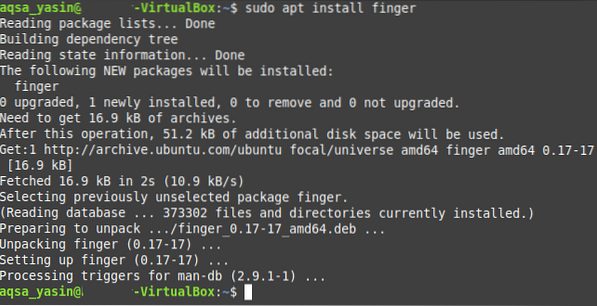
Dabar galite lengvai naudoti komandą „finger“, norėdami atsispausdinti šiuo metu į sistemą prisijungusių vartotojų vartotojo vardus paleidę taip:

Komandos „finger“ išvestis labai panaši į komandos „w“ išvestį, išskyrus tai, kad laukai „Office“ ir „Office Phone“ yra nauji komandoje „finger“, kaip parodyta toliau pateiktame paveikslėlyje:

Išvada:
Šiandienos straipsnyje su jumis pasidalijome šešiais skirtingais būdais, kaip atspausdinti vartotojų, šiuo metu prisijungę prie „Linux“ sistemos, vartotojo vardus. Galų gale norėtume pateikti visų aukščiau aptartų metodų santrauką, kad galėtumėte greitai pasirinkti vieną pagal savo poreikius. Jei norite atspausdinti tik šiuo metu prisijungę vartotojų vardus, galite naudoti 2 metodą arba 5 metodą. Jei taip pat norite patikrinti prisijungimo laiką kartu su vartotojo vardu, galite naudoti # 1 metodą. Jei norite pamatyti kai kurias su sistema susijusias detales kartu su šiuo metu prisijungusiais vartotojo vardais, galite naudoti # 3 arba 6 metodą. Galiausiai, jei norite patikrinti visų vartotojų, kurie kada nors prisijungė prie jūsų sistemos, vartotojo vardus, galite naudoti 4 metodą.
 Phenquestions
Phenquestions


